기술 덕분에 파티에 갈 때 무거운 CD 케이스를 들고 갈 필요가 없습니다. 작은 플래시 드라이브에는 이전 디스크보다 수백 배 더 많은 노래가 들어 있습니다. 더욱이 디지털 사운드 시스템과 뮤직 플레이어는 '음악'이라는 용어를 더 나은 방식으로 완전히 바꾸어 놓았습니다. 하지만 중복 음악 파일을 찾아 제거하는 것은 여전히 어렵습니다.
저장의 자유로 인해 우리는 저장되는 항목과 횟수에 덜 신경을 썼습니다. 컴퓨터에 같은 노래의 파일이 두 개 이상 있으면 공간을 차지하는 것보다 나을 것이 없습니다. 더군다나 중복된 음악 파일을 삭제하고 싶다면 건초더미에서 바늘 찾기만큼 어렵습니다.
Windows에서 중복 음악을 삭제하는 방법은 엉망진창을 정리할 수 있는 전문적이고 전용 도구를 배포하는 것입니다. 오늘은 Windows 10, Windows 7, 8 및 8.1에서 중복 음악 파일을 찾아 제거하는 최고의 소프트웨어에 대해 이야기하겠습니다.
중복 음악 해결사:
컴퓨터에서 중복 음악 파일을 제거하는 데 중점을 둔 전용 프로그램입니다. 미디어 파일에 대한 정밀 스캔을 수행하고 음악 파일의 복사본을 찾습니다. 미디어 파일 중복성을 줄일 뿐만 아니라 중복 음악 파일을 정리할 수 있습니다. Duplicate Music Fixer를 사용하면 여유 공간이 많은 음악 라이브러리를 유지할 수 있습니다.
Duplicate Music Fixer는 공식 웹사이트에서 다운로드할 수 있는 무료 소프트웨어입니다. 중복 음악 파일을 찾는 데 드는 시간과 노력을 절약할 수 있는 최고의 대안입니다. 검색이 완료되면 Windows에서 눈 깜짝할 사이에 유사한 음악을 삭제할 수 있습니다.
다음은 중복 음악 파일을 찾아 삭제하는 데 도움이 되는 스크린샷 방법입니다.
- Duplicate Music Fixer를 다운로드하여 컴퓨터에 설치합니다.
2. 도구를 실행하고 중복을 스캔할 영역을 선택합니다. 여기에서 원하는 위치를 제외하는 기능이 제공됩니다.
3. 창 오른쪽 하단 모서리에 있는 '중복 스캔' 버튼을 클릭합니다.
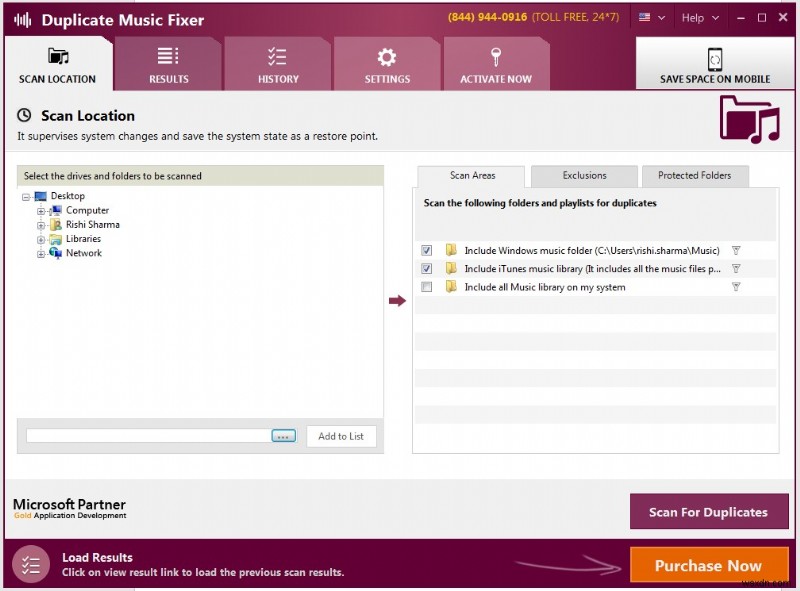
4. 검사가 시작되면 번호에 따라 시간이 걸릴 수 있으므로 결과가 나타날 때까지 기다리십시오. 스캔할 파일 수. 다른 작업을 하고 싶다면 최소화 버튼을 눌러 스캔 창을 최소화할 수 있습니다.
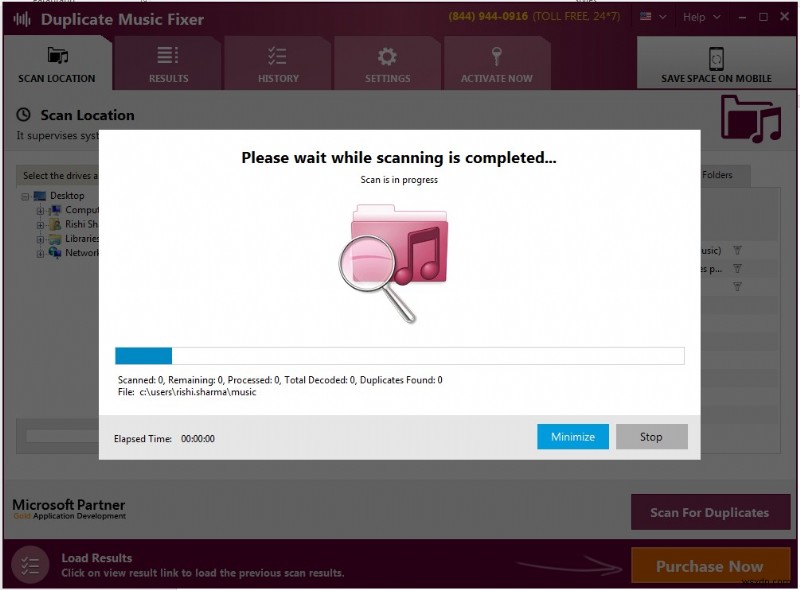 5. 검사가 완료되면 중복된 파일 목록이 표시됩니다. 목록에서 파일을 선택하면 오른쪽에서 파일에 대한 정보를 볼 수 있습니다.
5. 검사가 완료되면 중복된 파일 목록이 표시됩니다. 목록에서 파일을 선택하면 오른쪽에서 파일에 대한 정보를 볼 수 있습니다.
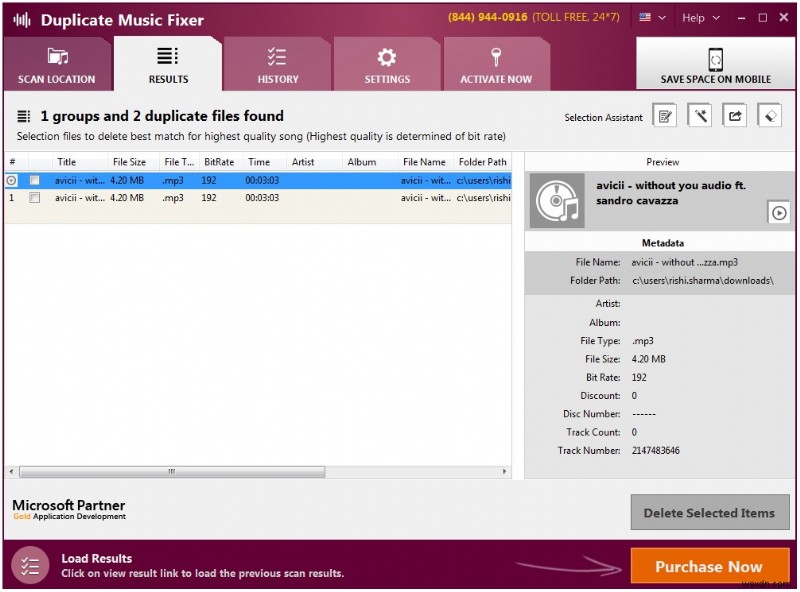
- 이제 삭제하려는 중복 파일을 선택하고 확인란을 클릭합니다.
- 선택한 후 오른쪽 하단 모서리에 있는 선택한 항목 삭제를 클릭합니다.
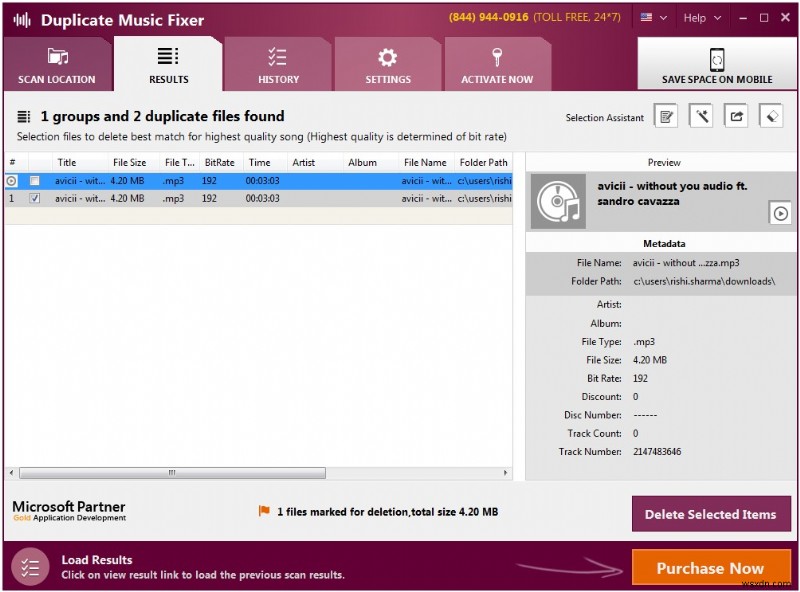
- 확인 요청 시 귀하의 결정에 따라 '예' 또는 '아니오'를 클릭하십시오.
- 삭제 프로세스가 끝날 때까지 기다립니다.
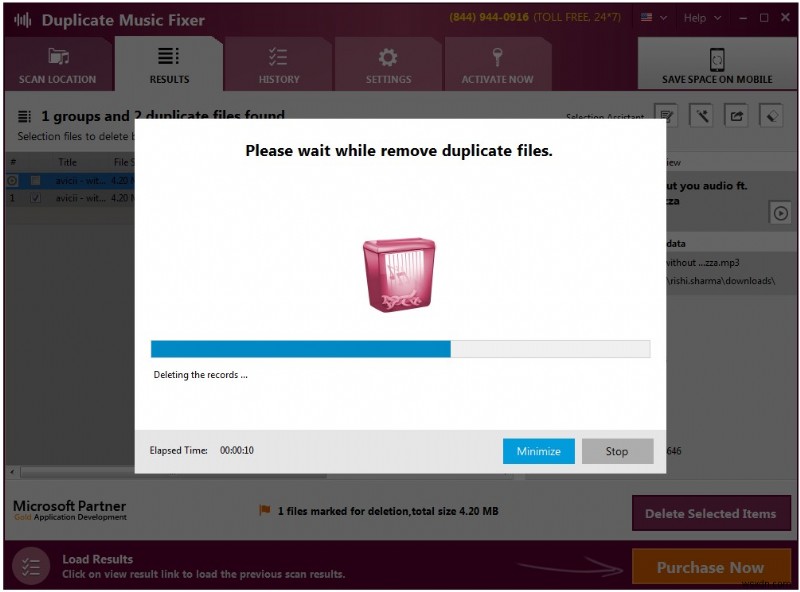
- 파일이 삭제되면 확인 메시지가 표시됩니다. 귀중한 시간과 귀중한 저장 공간을 절약했습니다.
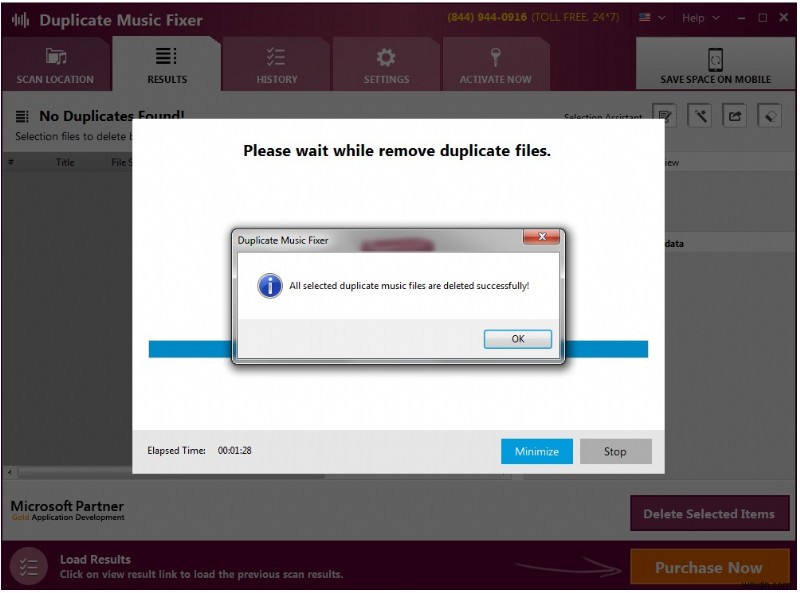
이제 이 도구를 알고 있으므로 중복 음악 파일을 수동으로 찾을 필요가 없으며 수고를 덜 수 있습니다. Duplicate Music Fixer는 중복 음악 파일을 즉시 제거하는 데 도움이 되는 멀티태스커입니다.
다양한 중복 제거 소프트웨어가 있지만 Windows에서 중복 음악을 삭제하는 것을 찾고 있다면 Duplicate Music Fixer가 적합합니다. 이 도구는 좋아하는 노래를 반복 없이 들을 수 있는 재생 목록을 만들 수 있도록 합니다.
다음 읽기: 2017년 최고의 중복 음악 파일 찾기 및 제거 소프트웨어 4개
전반적으로 Duplicate Music Fixer는 간단한 인터페이스를 통해 Windows 컴퓨터에서 중복 음악을 삭제하는 몇 안 되는 도구 중 하나입니다. 무료 버전을 사용하면 중복 음악 파일을 한도까지 제거할 수 있지만 일단 등록하면 훨씬 더 편리하게 중복 음악 파일을 찾아 제거할 수 있습니다.
